- Bestandsbeheerder voor Mac
- Finder alternatief: de lijst met beste bestandsbeheerders voor Mac
Finder alternatief: de lijst met beste bestandsbeheerders voor Mac
Tijdens het werkproces ontstaan er veel kleine taken voor het werken met bestanden, van het banale kopiëren/verplaatsen tot meer complexe taken, zoals groepshernoemingen, archieven bijwerken en het maken van back-ups op externe servers. Met inachtneming van het gebruiksgemak van Finder, is het uitvoeren van al deze operaties snel en efficiënt tamelijk moeilijk, desalniettemin niet onmogelijk, maar wel tijdrovend.
Ik ben noch een voormalige Windows-gebruiker noch een beginnende Mac-gebruiker, maar gebruik altijd Finder en stelde het idee van het uitproberen van een alternatief steeds uit. De functies en prestaties bevallen me goed, en ik ben niet op zoek naar een dringende vervanging, maar wil het gemakkelijker maken om een goed alternatief te vinden.— van Reddit
Wat is Finder op Mac?
Finder is de standaard bestandsbeheerder die wordt gebruikt op macOS en geeft je toegang tot bestanden, mappen en apps op de Mac. Het is eigenlijk je gids voor het bestandssysteem van de Mac. Je kunt niet alleen bestanden en andere items bekijken en beheren via Finder, maar je kunt ook verbinding maken met servers, direct delen via AirDrop, je iPhone of iPad back-uppen en bestanden overzetten tussen je apparaten.
Echter, het heeft geen tabbladfunctie en is soms traag. Er zijn tegenwoordig veel alternatieven voor Finder, en sommige bieden nog meer. Als je op zoek bent naar zo’n oplossing, lees dan verder om een betere Finder voor Mac te vinden.
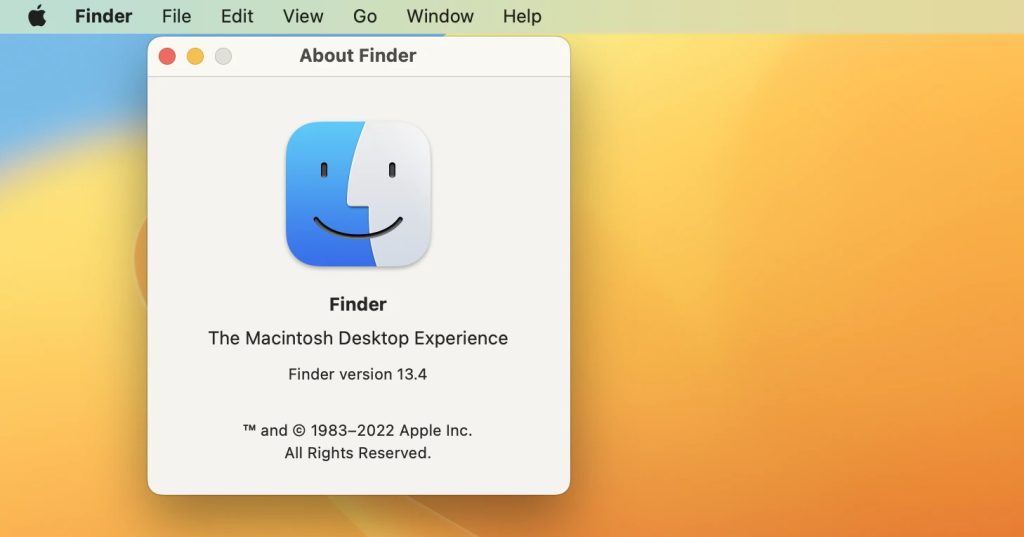
Belangrijkste kenmerken:
- Geavanceerd zoeken om je zoekresultaten te verfijnen
- Finder-tags
- Sorteren en rangschikken van elementen
- Bureaublad-stapels voor handige bestandsorganisatie
Overzicht van de beste vervangende software voor Finder
Commander One ⭐
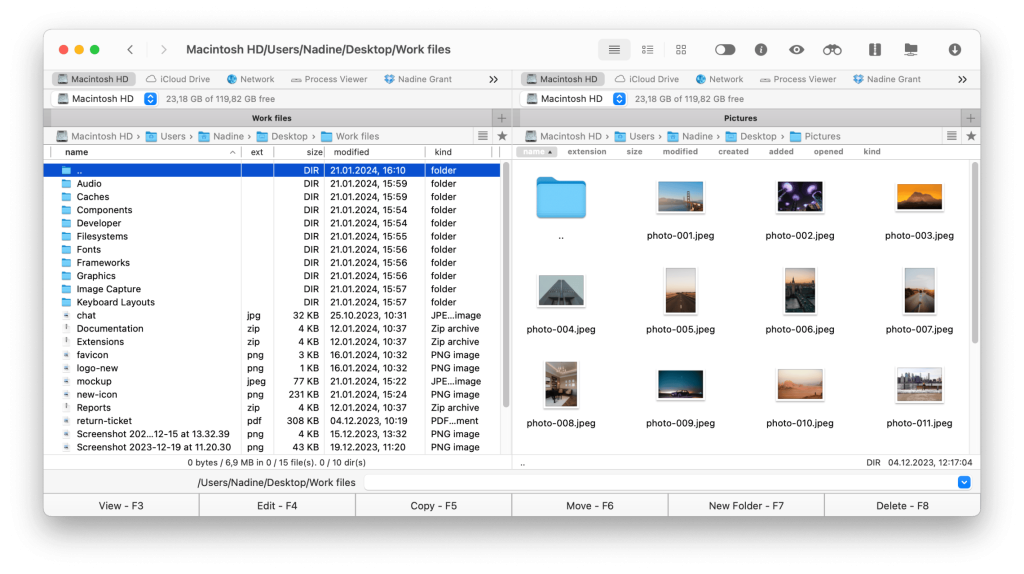
De eerste vervanger voor Mac Finder is Commander One. Met zijn dubbele interface combineert de app verschillende protocollen in één venster, wat het erg handig maakt voor verder gebruik. Als je moe bent van de vele openstaande vensters, is Commander One een van de beste Mac-oplossingen. Handige bestandsnavigator en client voor het werken met protocollen (FTP/SFTP/FTPS, WebDAV), cloudservices (Backblaze, Box, Amazon S3, Google Drive, Dropbox, OneDrive, enz.).
Het heeft zich uitstekend bewezen bij het werken met bestanden op macOS en bij het overdragen van gegevens via externe toegang. Uitstekende toevoegingen aan de bestandsmanager zijn een archiveringsprogramma, taakbeheer, Terminal-emulator en nog veel meer.
Belangrijkste kenmerken:
- Dubbel paneel interface met slepen en neerzetten bediening
- Werkbalk om verborgen bestanden te tonen
- Bevat een beknopte modus
- Geavanceerd zoeken met ondersteuning voor reguliere expressies
- Aanpasbare sneltoetsen
- Werken met archieven: ZIP, RAR, TB, etc.
Prijs: gratis, PRO editie geprijsd op $29.99
Laatste update: 13 oktober 2025
Voors
- Vermogen om te werken met Android, MTP en iOS apparaten
- Terminal-emulator
- Ondersteunt Finder-tags
- Een uitgebreide lijst van ondersteunde archiefformaten
- Verplaats bestanden eenvoudig tussen lokale en cloudopslag
Tegens
- Geen synchronisatie van mappen functie
Path Finder
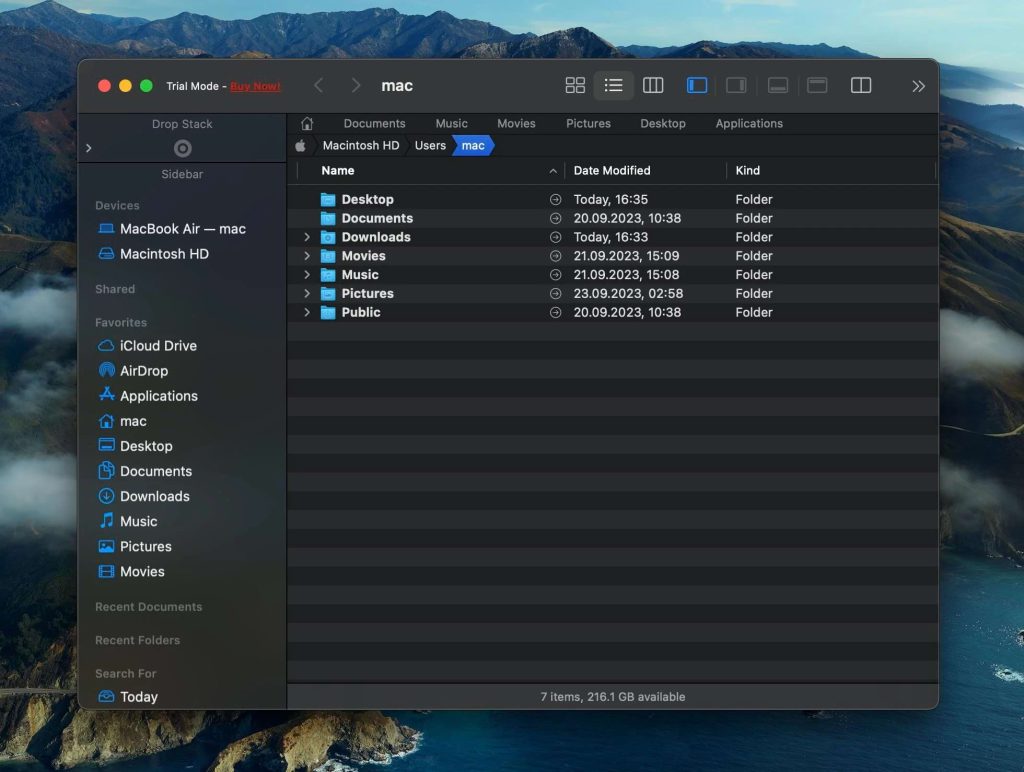
Voor degenen die Finder-functionaliteiten missen, zal Path Finder zeker een zeer nuttig programma zijn. Deze bestandsbeheersoftware volgt de Finder-filosofie en breidt de mogelijkheden aanzienlijk uit.
Het programma heeft een ingebouwde FTP-client, kan de ingebouwde Finder vervangen, werkt met tabbladen en bladwijzers, kan een groot aantal grafische en tekstbestanden voorvertonen, processen beheren, werken met archieven, het uiterlijk en eigenschappen van mappen wijzigen, applicaties installeren en verwijderen, combinaties van sneltoetsen wijzigen, CD/DVD/Blueray-afbeeldingen maken en convertertn, etc. schijven en veel meer.
Topfuncties:
- Dropbox-integratie
- Heeft de ingebouwde Vergelijken en Synchronisatietool
- Bekijken van bestanden en uitvoeren van bestandsoperaties op via USB aangesloten iOS-apparaten
- Dubbelpaneelbrowser voor het kopiëren van bestanden
- Tijdelijke stapel
- Intelligente sortering
Prijs: $29.95 voor jaarlijkse abonnement, $32.95 voor de 1-jaar licentie, 30-daagse gratis proefversie
Laatste update: 17 oktober 2025
Voors
- Een breed scala aan interface-instellingen
- Optische schijf opnamefunctie
- De mogelijkheid om met een muisklik een nieuw bestand te creëren
- Ingebouwd mechanisme Allume StuffIt
Tegens
- Overladen met functies. Sommige daarvan worden op verschillende plaatsen in het programma herhaald, andere dupliceren functies van de ingebouwde macOS-hulpprogramma's of zijn van twijfelachtige bruikbaarheid
ForkLift
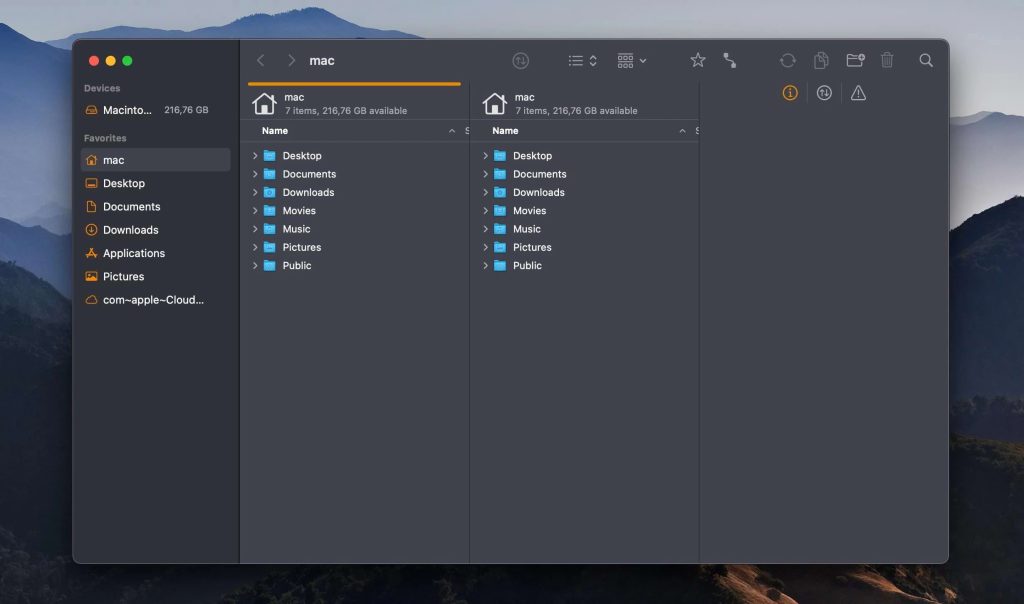
ForkLift volgt nauwgezet de eisen van Apple voor het ontwerp van interfaces en let maximaal op details. ForkLift is ontworpen om de snelste en krachtigste Mac Finder-alternatief te zijn. De app bleek zeer aangenaam, onbelast, en, het belangrijkst, intuïtief te zijn tijdens de navigatie. Verbind met FTP- of SFTP-servers, beheer je Amazon-account of mobiele apparaten via Bluetooth.
Al deze functies zijn prachtig geïntegreerd in een ingenieuze maar gebruiksvriendelijke interface. Het ontwerp met dubbel paneel zal je productiviteit aanzienlijk verhogen samen met moderne functies zoals live voorvertoning, mappen laden, enz.
Topfuncties:
- Bewerk externe bestanden
- Een menu-balkwidget die op de achtergrond draait
- Synchronisatie met één klik
- Meerdere bestanden hernoemen
- Archiefbeheer
Prijs: gratis proefversie, $19,95 voor de Enkelgebruiker Licentie, $29,95 voor de Gezinslicentie
Laatste update: 11 november 2025
Voors
- Dubbel-paneel interface
- Synchronisatie van mappen
- Batch hernoemen
Tegens
- Kan niet volledig met het toetsenbord worden bediend
- Meer integratie met Terminal zou een pluspunt kunnen zijn
Fman
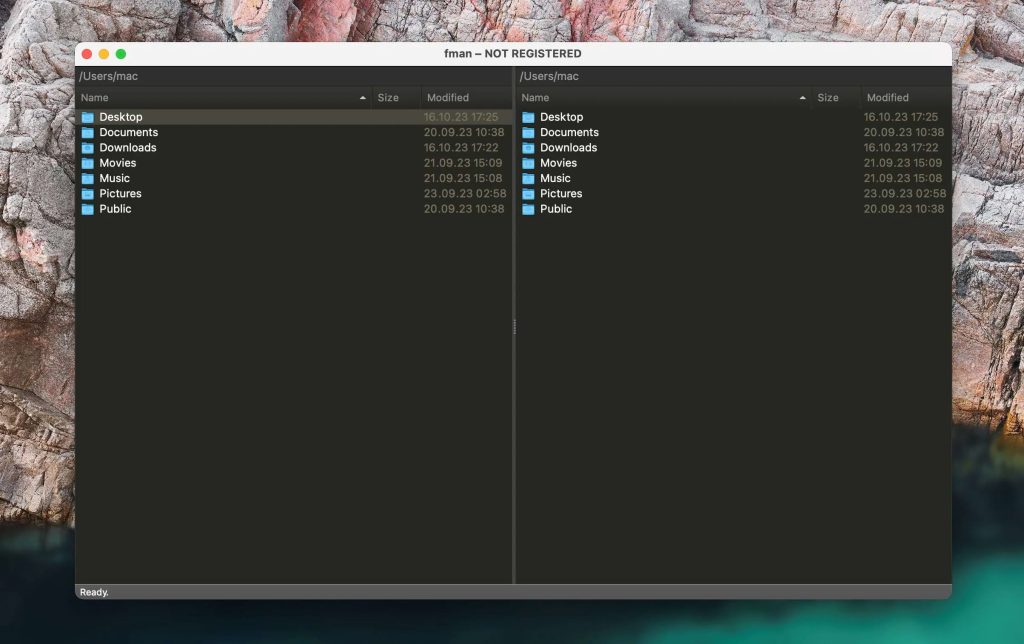
Fman is een twee-panelen bestandsbeheerder die de inhoud van twee verschillende mappen weergeeft en door alleen de Tab-toets te gebruiken kunt u snel tussen panelen schakelen. U kunt fman gebruiken om mappeninhoud te bekijken, bestanden/mappen te kopiëren en te verplaatsen, externe schijven te koppelen, enzovoort. Dit alternatief voor Mac Finder werkt snel en heeft een intuïtieve interface waarvan u esthetisch plezier zult hebben tijdens het werken.
De functionaliteit van het programma kan worden uitgebreid met plugins gemaakt door externe ontwikkelaars. Er is een groot aantal plugins voor fman beschikbaar, inclusief die voor het werken met zip- en tarball-archieven, een informatievere statusbalk, het verkrijgen van gedetailleerde informatie over bestandseigenschappen, enzovoort.
Topfuncties:
- Dual-pane interface
- Zoekfunctie suggereert de meest bezochte mappen
- De mogelijkheid om de applicatie naar uw eigen behoeften aan te passen met een pluginsysteem
Prijs: gratis versie, Pro kost $39
Voors
- Mogelijkheid om extensies toe te voegen
- Eenvoudig te gebruiken
- Cross-platform
Tegens
- Een beetje traag met laden en door mappen scrollen
- Geen keuze tussen saai-donker of fris-licht
Nimble Commander
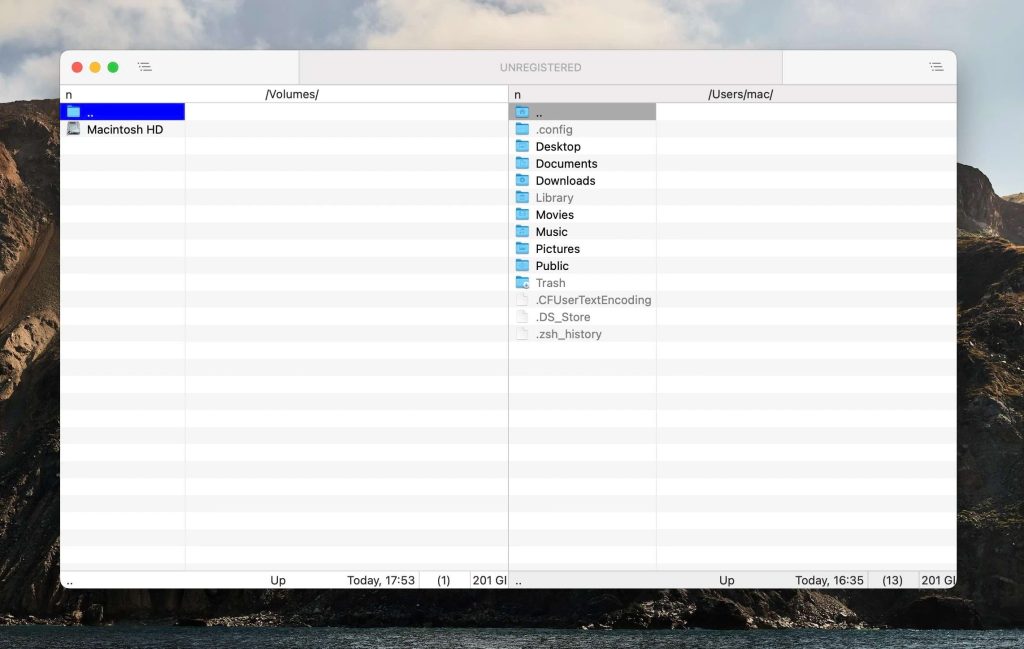
Nimble Commander – gebruikt een minimum aan bronnen en biedt een onmiddellijke respons, en werkt even snel met één venster als met tientallen vensters. De flexibiliteit van dit alternatief voor macOS Finder speelt een belangrijke rol, omdat je hiermee alles naar wens kunt aanpassen.
Bijna alle (zo niet alle) acties met bestanden en extra gereedschappen worden uitgevoerd met sneltoetsen, wat een geweldige tijdswinst is en je toelaat te werken zoals in de goede oude tijd. De ontwikkelaars hebben niet geprobeerd iedereen tegelijk tevreden te stellen, maar hebben zich duidelijk gefocust op de doelgroep – gevorderde gebruikers.
Topfuncties:
- Admin modus
- Masale hernoeming van bestanden
- Archiefbestanden doorbladeren
- Ingebouwde bestandsviewer
- Systeeminformatie weergeven zoals CPU/RAM-gebruik, vrije schijfruimte
Prijs: gratis
Laatste update: 18 december 2024
Voors
- Gemakkelijke navigatie
- Integratie met Quick Look
- Integratie met Spotlight
- Terminal-emulator
Tegens
- Geavanceerde gebruikersgericht
- Kan problemen hebben met het openen van een link naar netwerkmappen
DCommander
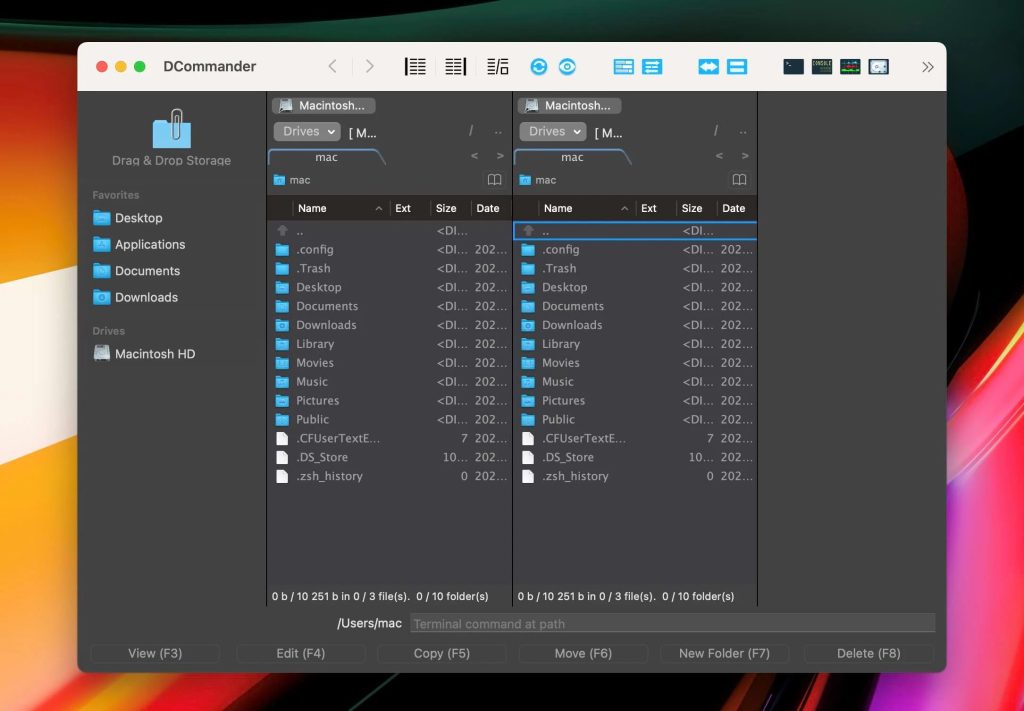
Over het algemeen kent DCommander zijn zaken en voert het de hem toegewezen taken perfect uit. De interface van deze vervanger van Mac Finder verschilt praktisch niet van die in Total Commander: in het bovenste gedeelte is er een aanpasbare werkbalk, dan zijn er twee werkvensters met de mogelijkheid om snel schijven te selecteren en informatie over de beschikbare ruimte, en onderaan is er een paneel met knoppen voor het werken met bestanden.
Onder de extra functies is het de moeite waard om bekwame sortering, snelle toegang tot verborgen bestanden en mappen, FTP-ondersteuning, het lezen en werken met archieven (ZIP, JAR, EAR, WAR, XPI en ODT) en tabbladen te vermelden.
Topfuncties:
- Ingebouwde QuickLook functionaliteit
- Navigeren via toetsenbord
- Werken met archieven
- Geavanceerd zoekgereedschap
Prijs: gratis proefversie van 30 dagen, $39.99 voor premium
Laatste update: 11 november 2025
Voors
- Heeft een volledigschermmodus die Retina-schermen ondersteunt
- Snel weergeven en bewerken met één druk op de knop
- Verbinding maken met FTP-servers en meer
Tegens
- De functionaliteit is niet voldoende voor gevorderde gebruikers
Beste Finder Alternatieven – Vergelijkingstabel
| Functie | Commander One | Path Finder | ForkLift | Fman | Nimble Commander | DCommander |
| Interface | Dual-pane | Dual-pane | Dual-pane | Dual-pane | Dual-pane | Dual-pane |
| Ingebouwde FTP/SFTP | ||||||
| Bestandsversleuteling | ||||||
| Cloudopslag | ||||||
| Bestandsvoorbeeld | ||||||
| Terminalintegratie | ||||||
| Archiefbeheer | ||||||
| Prijs | Gratis / $29.99 | $29.95 | Van $19.95 tot $69.95 | Gratis / $39 | Gratis | $39.99 |
| Gebruiksgemak | Gemiddeld | Geavanceerd | Gemiddeld | Geavanceerd | Geavanceerd | Gemiddeld |
| Platform | macOS | macOS | macOS | macOS, Windows, Linux | macOS | macOS |
Waarom zoeken mensen naar een alternatief voor Mac Finder?
De Finder-app is vaak een van de belangrijkste punten van spot als men macOS vergelijkt met Windows of Linux. Kort gezegd, het heeft geen tabnavigatie, het biedt geen pijnloze manier om bestanden te knippen. Het is soms ontzettend traag, en zelfs voor de allerhardste gebruikers kan het navigeren door elf miljard open vensters bij het zoeken door complexe projecten en submappen verwarrend zijn. Daarnaast maakt het overal .DS_Store bestanden aan in elke map die je opent, dus er is geen reden om het als een goede applicatie te beschouwen.
Ondanks dat is Finder een toereikende bestandsbeheersoftware. Voor een gewone werkroutine werkt het soepel en je hoeft niet te betalen voor de functies. Echter, als je veel bestanden hebt en een goede organisatie van de data nodig hebt, kunnen hier dingen een beetje uitdagend zijn.
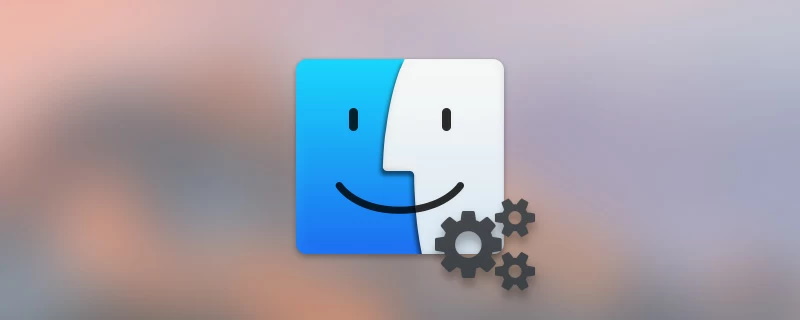
Dus wat ontbreekt er in Finder en waarom hebben mensen een vervanging voor Mac Finder nodig?
- Apple heeft niet altijd Finder regelmatig bijgewerkt met nieuwe functies. Als je Finder vergelijkt met sommige oudere versies van andere bestandsbeheersoftware, kan het gebrek aan functionaliteit van Finder een groot obstakel zijn.
- Een functie die ontbreekt in Finder is een Geavanceerd Zoeken. Soms kan het moeilijk zijn om het bestand/de map te vinden waarnaar je op zoek bent.
- De weergaveopties in Finder zijn beperkt. Als je door honderden foto’s wilt bladeren en de juiste wilt kiezen, kan dat een echte nachtmerrie zijn.
- Finder is niet de beste keuze om je netwerkopslag te beheren. Vaak zou je wensen dat je een betere oplossing had.
- Sommige van de basisfuncties worden zeer slecht uitgevoerd zonder zelfs maar te overwegen dat het sommige ervan mist (zoals externe verbindingen, synchronisatie of intuïtieve navigatie).
Welke functies zou een goed alternatief voor Mac Finder moeten hebben?
Laten we eens kijken welke functies een efficiënt Finder alternatief zou moeten hebben? Of waar je op moet letten bij een alternatief.
- De gebruikersinterface van de bestandsbeheersoftware moet vrij intuïtief zijn. Gebruikers hoeven niet uren voor het computerscherm te zitten om te leren hoe ze met deze utility moeten werken. Kortom, het beste is een scenario waarin geen leercurve nodig is.
- Een andere belangrijke factor is aanpasbaarheid. Het moet elk aspect van de app dekken, vooral de weergaveopties. In een ideaal scenario zou je de juiste manier moeten hebben om de bestanden/mappen te vinden die je wilt.
- Aanvullende functies zijn ook een groot pluspunt voor een goede Finder vervanger, zoals bestanden in batches hernoemen, synchronisatie van bestanden en mappen, netwerkbestandsbeheer, etc.
- Dubbel-paneel interface. De meest handige en eenvoudige manier om met je data te werken. Het kan je helpen om informatie vanuit één enkel paneel te vergelijken.
- Betrouwbaarheid is waar we altijd aan denken, maar nooit over spreken. Aangezien je met belangrijke bestanden werkt en op zoek bent naar een app om ermee te werken, zou betrouwbaarheid een punt van zorg moeten zijn om bugs en dataschade te vermijden.
Met al deze criteria in gedachten, hebben we de beste alternatieve oplossingen voor Mac Finder verzameld. Bekijk onze oplossingen hieronder en kies degene die je aanspreekt.
Conclusie
Hier is onze lijst van beste alternatieven voor Mac Finder, maar je kunt ook zoeken naar andere Finder-vervangers. Misschien zal Apple op een dag overwegen om de Finder te updaten, waardoor het een van de beste bestandsmanagers wordt, maar voor nu raden we je aan om eens goed te kijken naar Commander One of vergelijkbare software en de meest aantrekkelijke voor jou te vinden. Alle oplossingen uit onze lijst combineren gemak en geavanceerde functionaliteit.
Veelgestelde Vragen
Als je een Mac gebruikt en op zoek bent naar een betere bestandsbeheerder dan de standaard Finder, overweeg dan om Commander One te bekijken. Dit krachtige hulpmiddel biedt handige functies zoals dubbelpaneelweergaven, aanpasbare sneltoetsen en FTP-ondersteuning, onder andere. De gebruiksvriendelijke interface maakt het een prima optie voor iedereen die zijn bestandsbeheerervaring op macOS wil verbeteren.
MacOS heeft zijn eigen bestandsbeheerder – Finder, die in grote lijnen lijkt op File Explorer (en op sommige punten beter is).
Het ontbreken van Finder-functies maakt het moeilijk voor gebruikers om volledige controle over hun gegevens te hebben.
